🔐 집에서 당하는 해킹, 대부분 ‘공유기 설정’ 몇 가지만 바꾸면 막습니다 (WPA3·WPS 끄기·게스트 네트워크 가이드)
집 인터넷은 휴대폰·노트북뿐 아니라 TV, 스피커, 도어락, CCTV, 공기청정기까지 연결됩니다.
하지만 공유기 설정은 구매 후 기본값 그대로 두는 경우가 많죠.
기본 관리자 비번, 켜져 있는 WPS·UPnP, 꺼진 펌웨어 자동 업데이트…
이 몇 가지만 고치면 보안 수준이 눈에 띄게 올라갑니다.
아래 체크리스트는 국내외 기관 권고를 바탕으로, 초보자도 20분이면 끝내는 순서로 정리했습니다.
✔️ 한눈에 보기
• 최우선: 관리자 비번 변경 + WPA3(또는 WPA2-AES) 적용
• 바로 끄기: WPS·UPnP·원격 관리
• 안전망: 펌웨어 자동 업데이트, 게스트 SSID로 IoT/손님 분리

🧭 시작 전 준비: 관리자 페이지에 들어가기
공유기 뒷면 또는 바닥 라벨의 주소(예: 192.168.x.x 또는 router.login)와 기본 관리자 ID/비밀번호를 확인해 접속하세요. 작업은 유선(랜 케이블) 또는 신뢰 가능한 집 Wi-Fi에서 진행하고, 작업 중엔 공용·열린 Wi-Fi 연결을 피합니다. 원격 관리는 일시적으로라도 꺼 둔 상태에서 시작하세요.
실전 팁: 제조사 앱이 있다면 같은 메뉴를 더 쉽게 찾을 수 있습니다. 작업 후엔 앱 알림(펌웨어 업데이트·새 기기 접속)을 켜 두면 좋아요.
🔑 기본 설정: 관리자 계정·SSID·Wi-Fi 비밀번호 바꾸기
관리자 계정은 기본 조합(예: admin/admin)에서 바로 변경하세요. SSID(와이파이 이름)는 제조사·모델이 드러나지 않게 설정하고, Wi-Fi 비밀번호는 길고 예측 어려운 문장형(영문 대소문+숫자+기호)으로 만듭니다. 이것만으로도 미인가 접속과 사칭 위험이 크게 줄어듭니다.
🛡️ 암호화 표준: 가능하면 WPA3, 불가하면 ‘WPA2-PSK(AES)’
무선 보안은 ‘WPA3-Personal’이 최선입니다. 기기 호환이 안 되면 ‘WPA2-PSK(AES)’로 고정하세요. TKIP, WEP, ‘개방형(열림)’은 피해야 합니다. 이 설정만 올바르게 해도 패킷 도청과 무단 접속 위험을 크게 낮출 수 있습니다.
🚫 편하지만 위험한 WPS는 끄기
WPS(버튼·PIN 간편 연결)는 인증 우회 통로가 될 수 있어 기본적으로 비활성화가 권장됩니다. 특히 WPA3 환경에서는 WPS 자체가 지원되지 않는 경우가 많으니 혼용을 피하고, 꼭 필요할 때만 잠깐 켰다가 바로 끄세요.
🔄 펌웨어 ‘자동 업데이트’ 켜고, 수동 점검은 월 1회
공유기 펌웨어 업데이트의 핵심은 새 기능보다 ‘취약점 패치’입니다. 자동 업데이트가 있다면 켜고, 한 달에 한 번은 제조사 앱/웹에서 새 버전을 확인하세요. 오래된 펌웨어는 알려진 취약점으로 즉시 악용될 수 있습니다.
👉 로그인까지 더 안전하게 만들고 싶다면
패스키로 비밀번호 없이 로그인하는 방법을 참고하세요.
[패스키 완벽 가이드] ✅
🌐 원격 관리·UPnP 끄기(Telnet 포함)
외부에서 관리자 페이지에 접근하는 ‘원격 관리’는 편리하지만, 계정 탈취 시 집 전체 네트워크가 노출됩니다. UPnP는 기기가 알아서 포트를 열어 편하지만, 악성 앱이 이를 악용해 방화벽을 우회할 수 있어 가정용에선 끄는 편이 안전합니다. Telnet 같은 평문 프로토콜도 비활성화하세요.
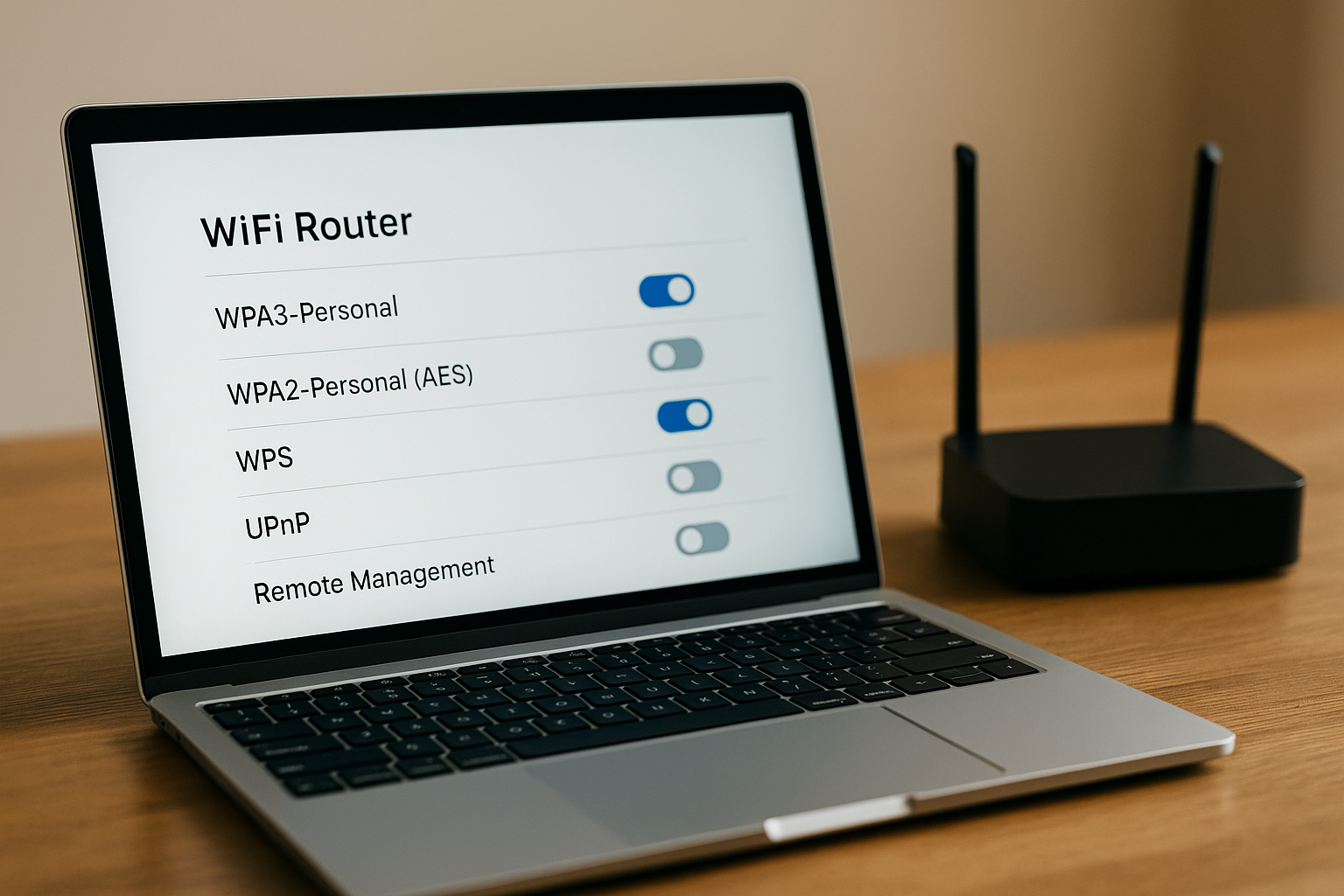
🧱 방화벽·DNS 보안 옵션 점검
관리자 메뉴의 ‘방화벽(또는 보호)’ 옵션을 켜고, 외부에서 내부로 들어오는 의심 트래픽을 차단하는 기본 규칙이 활성화돼 있는지 확인하세요. 일부 공유기·브라우저가 지원하는 DNS over HTTPS/TLS(DoH/DoT)도 검토해 볼 만합니다. (기능 명칭·위치는 제조사별로 다릅니다.)
🧮 운영 팁: 알림·백업·시간 제한
초기 설정만 끝내고 잊어버리면 효과가 줄어듭니다. 새 기기 접속 알림을 켜 두면 모르는 기기가 붙을 때 즉시 파악할 수 있어요. 설정 백업 파일과 현재 펌웨어 버전은 월 1회 내려받아 날짜를 붙여 보관하세요. 문제가 생기면 공장 초기화 후 백업 복원으로 빠르게 회복할 수 있습니다. 게스트 네트워크는 시간 제한(예: 4시간·하루) 옵션이 있으면 활용해 손님·임시 기기가 오래 머물지 않게 하세요. IoT는 업데이트가 끊긴 구형일수록 취약점이 남아 있을 수 있으니 메인 SSID에 올리지 않는 원칙을 지키세요. 원격 관리는 평소 OFF로 두고, 꼭 필요할 때만 잠깐 켰다가 작업 직후 바로 끄는 습관을 들이면 리스크가 크게 낮아집니다.
🔍 접속 기기 목록과 로그 주기 점검
관리자 페이지의 ‘연결된 기기’ 목록에서 모르는 기기가 없는지 확인하세요. 사용하지 않는 기기는 Wi-Fi 자동 연결을 꺼 두고, 의심 MAC 주소는 즉시 차단합니다. 비밀번호를 재설정한 뒤, 관리 로그를 스냅샷처럼 캡처해 두면 이상 징후를 비교하기 쉽습니다.
📡 설치 위치·전원·물리 보안
공유기는 집 중앙·개방된 위치에 두면 전파 품질이 좋아지고 불필요한 출력 증대를 줄일 수 있습니다. 펌웨어 업데이트 중 전원 차단은 ‘벽돌(먹통)’ 위험이 있으니 멀티탭 스위치를 습관적으로 끄지 마세요. 관리자 라벨(기본 SSID·비번)은 외부에서 보이지 않게 가려 보관하세요.
🧰 20분 ‘초간단 보안 루틴’ 체크리스트
- 관리자 비번·SSID·Wi-Fi 비번 변경
- 암호화 WPA3 또는 WPA2-AES 확인
- WPS·UPnP·원격 관리 끄기
- 펌웨어 자동 업데이트 켜기
- 게스트 SSID 생성(IoT/손님 분리)
- 접속 기기 목록 정리·의심 기기 차단
→ 현장에서 가장 자주 빠지는 건 WPS/UPnP 비활성화와 IoT 분리였습니다. 이 두 가지만 지켜도 체감 보안 수준이 달라집니다.
✅ 결론
가정 네트워크 보안은 ‘전문가만 아는 어려운 일’이 아닙니다. 관리자 비번 변경, 암호화 표준(WPA3/ WPA2-AES) 적용, WPS·UPnP·원격 관리 끄기, 펌웨어 자동 업데이트, 게스트 네트워크 분리—이 5가지만 해도 위험의 대부분을 줄일 수 있습니다. 오늘 한 번 설정해 두면, 앞으로는 월 1회 점검만으로도 충분합니다. 가족의 사진·계정·결제정보가 오가는 집 인터넷, 지금 바로 점검해 보세요.